Googleホームで音楽を楽しんでいる方は多いと思いますが、Googleホームで直接再生できない音楽をどうしても聴きたいという方がいらっしゃいました。
- 今までコレクションしてきたiTunesの楽曲を聴きたい。
- iPhoneやiPodに入っている音楽を再生したい。
- Apple MusicやLINE Music、Amazon Music Unlimited(Prime Music)のような音楽聞き放題サービスの音楽をGoogle Home miniでも聴きたい。
こういうことを思うユーザーはきっといるはずで、僕も今まで音楽管理と言えばiTunes一択でしたから、iTunesから直接Google Homeへ転送して音楽を聴くことができれば一番うれしいです。
iTunesに限らず、スマホやPCに入れている音楽を聴きたい場合や、ストリーミングサービスの音楽をGoogleホームで聴きたいというニーズもあるかもしれませんね。
以前、Play MusicへアップロードしてGoogleホームで音楽を再生する方法をご紹介しましたが、それさえも面倒だという僕のような方のために、今回は各サービスの音楽を直接Google Homeから再生する方法について考えてみました。
最初にご注意点
この記事でご紹介する方法は、Googleが公式に案内しているものではありません。
Googleは自社にGoogle Play Musicという音楽サービスがあります。ですから、Google Homeでこうやったらライバルの音楽サービスを聴けるようになるよという案内をするはずがありませんよね(SpotifyやAWAはGoogle Homeと連携できると案内されていますね)。
ですが、Googleホームの標準機能を利用して他のサービスの音楽を聴くことは可能なんですよね。あまり紹介されていないだけで…。
ただし、ご利用の環境によってはうまくいかない場合もありますし、利用するデバイスやサービスによっては動作が満足いかないものかもしれません。その点についてはご了承ください。
Googleが正式にサポートしていませんので、うまくいかない場合は我慢するしかないかもしれません。僕に文句を言っていただければ、一緒にため息をついて嘆きますよ。
音楽の聴き方いろいろ
音楽の聴き方はいろいろあると思います。ここでは音楽の入手方法について整理してみます。
| 入手方法 | 音楽のある場所 |
|---|---|
| CDから音楽を取り込む | PCやスマホなどの端末 |
| iTunesストアなど音楽サービスから購入 | クラウド上かダウンロード端末 |
| 音楽ストリーミングサービスの配信 | クラウドからのストリーミング (制限付きのダウンロード) |
通常、PCやスマホ内に音楽ファイルとして保存されている場合には、その音楽ファイルをミュージックアプリなどで再生できます。一方、音楽ファイルがクラウド上にある場合にはPCやスマホの専用アプリから再生するという形で聴くことができますよね。
ひとまず、どのタイプの音楽でもGoogleホームでの再生は可能だと思います。
Bluetoothをオンにするんだ!
もったいぶっておきながら、結局ブルートゥースかよ! と言ってブラウザの戻るボタンを押さないでください。Google HomeとのBluetooth連携は結構便利なんですよ。
送信デバイス側で音楽を鳴らすことさえできれば、Google Homeはデバイスで鳴っている音をそのまま再生させることが可能なのです。
この方法であれば、スマホに保存してある音楽でも、PCのiTunesでも配信サービスの音楽でも動画の音声でもなんでもGoogleホームから再生させることが可能というわけです。
ただし、音楽を再生するデバイスにBluetooth機能があることが前提です。スマートフォンやタブレットの場合にはBluetoothが付いているものが多いですが、PCによっては機能自体がない場合もあるので、その場合はUSB型のBluetooth発信機などを付けて対応する必要があります。
こんな感じのです。
Bluetooth接続の方法
Google HomeとのBluetooth接続はやり方さえわかれば簡単です。
Google Home側でBluetoothペア設定の準備までしておいて、あとは接続デバイス側から接続してあげるだけです。
Google Homeの設定
アプリから行う場合
GoogleホームアプリのデバイスからGoogle Homeを見つけ、「・・・」から「設定」を選択します。
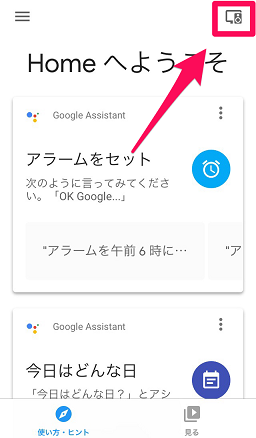
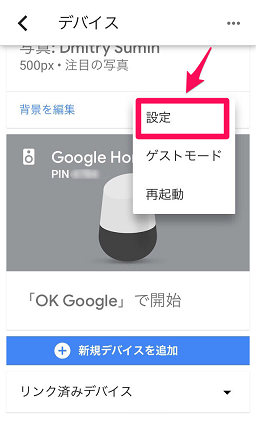
「ペア設定されたBluetoothデバイス」を選択します。
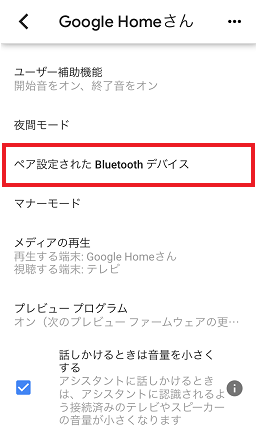
「ペア設定モードを有効にする」をタップし、ペア設定の準備完了と表示されればGoogle Home側の準備はおしまいです。
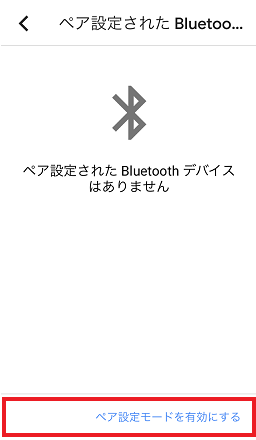
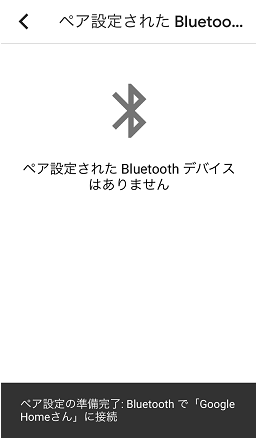
音声コマンドで行う場合
OK, Google Bluetoothをペアリング
このようにリクエストすると、ペアリング待機モードになります。ただし、うまくいかない場合もありますので、画面からやった方が確実かもしれません。
音楽をかけたいデバイスの設定
音楽再生をしたいスマホやPCなどのBluetooth管理画面からGoogle Homeへ接続するだけです。
iPhoneの場合は、「設定」-「Bluetooth」を開き、BluetoothがONの状態で、表示された一覧からGoogle Homeを選択して接続します。Android機やPCでも同様で、Bluetooth管理画面を開いてペアリング設定して接続するだけです。画像はiPhoneの例です。
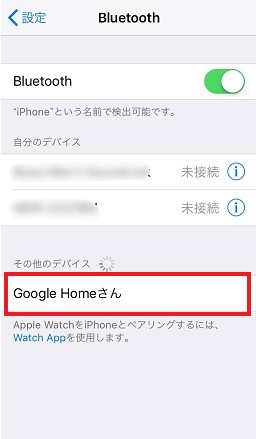
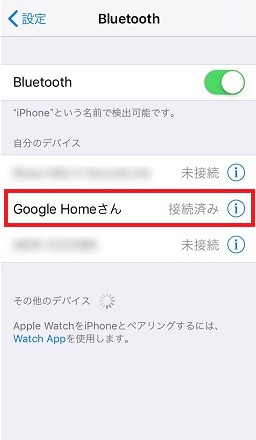
Google Homeの名称は「リビング」や「キッチン」のようにご自身で設定した名前になっています。
接続が完了すると、Googleホームアプリでも接続されたデバイスを確認することができます。
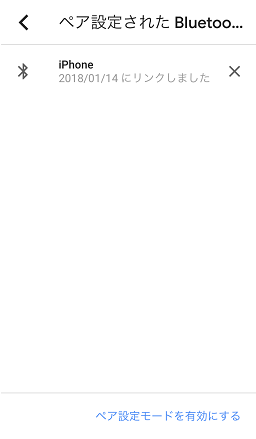
音楽を再生してみよう
Bluetoothでの接続まで完了すれば、あとは接続デバイスから音楽を再生するだけです。
スマホのミュージックアプリ
iPhoneのミュージックアプリのようにスマホで音楽を再生できるアプリの音楽は簡単に再生できました。Bluetooth接続中にアプリを開いて再生するだけです。
音楽ファイルがデバイス内にある場合でも、クラウド上にある場合でも音楽の再生に問題はありませんでした。
パソコンの音楽アプリやブラウザの音声
パソコンのiTunesなどで流している音楽をGoogleホームから再生することができます。
iTunesの設定を変更してみてください。
[編集]-[環境設定]の[再生]タブにある「オーディオの再生方法」の項目を「Direct Sound」へ変更してみてください。
この変更によりPC単体で再生する場合にPC側の音が同時に再生されてしまいます。気になる場合にはGoogleホームを利用しないときはこの設定を戻せばいいと思います。設定変更後はiTunesを再起動する必要があります。
ブラウザの音声についても再生可能です。音楽だけでなく、動画の音声のみを再生させることができます。しかしブラウザの音声を再生するなら、Bluetoothを利用しなくても、Chromeブラウザのキャスト機能を使った方が便利だと思います。
ストリーミングサービス
各種ストリーミングサービスの音楽も、Bluetooth接続中にスマホ・PC側で再生すればそのままGoogleホームで再生できました。
音声操作も少しだけ可能
音楽の再生中に音声コマンドでの操作リクエストができます。
音声で操作できること
OK グーグル 次の曲(少し制限あり)
OK グーグル 前の曲
OK グーグル 音量上げて(音量20% や 音量1上げてなどもOK)
OK グーグル 音量下げて
OK グーグル 一時停止して
OK グーグル 再開して
OK グーグル 止めて(停止して)
音声で操作できないこと
アーティスト名や曲名の指定はできない
Googleホームは接続デバイスの音を再生しているだけです。したがって、アーティスト名や曲名を理解して再生しているわけではないのです。
アーティストや曲を指定した瞬間に、Bluetooth接続とは関係のないPlay Musicなどからの再生が開始されてしまいます。
「次の曲」などの音声操作ができない場合もある
利用する音楽サービスによっては音声操作がうまく動作しない場合があります。
iPhoneのミュージックアプリでは、転送した楽曲やiTunesで購入した曲の音声操作は可能でした。また、PCのiTunesやAmazon Prime Musicでも音声操作できました。ただし、「次の曲」は同じアルバムや同じアーティスト内でしか利用できませんし、別のアルバムを指定することもできませんので、アプリやPCから再生指示をする必要がありました。
「音楽かけて」では規定の音楽プロバイダから再生される
Bluetooth接続していても「音楽かけて」と言ったらPlay MusicやSpotifyからの再生が始まってしまいます。
Bluetooth接続はGoogleホームにとっては、接続してあげているだけで「音楽を再生する」という認識ではないのかもしれません。
一度ペア設定をしたデバイスは声でON/OFF可能
ペア設定を行った端末ではBluetoothの接続や解除を音声操作することができます。
OK グーグル BluetoothをONにして
OK グーグル Bluetoothを接続
OK グーグル Bluetoothをつないで
OK グーグル BluetoothをOFF
OK グーグル Bluetoothを切断して
OK グーグル Bluetoothを切って
これは結構便利で、いちいち画面を開いて接続設定する手間が省けますね。
ただし、音声操作でのBluetoothのON/OFFはうまくいったりうまくいかなかったりと動作が不安定な気がします。結局、自分で確認して接続/解除を行った方が早いときもありますね。
また、ペア設定済のデバイスが複数ある場合には音声での接続/解除の管理は難しかったです。単純に「Bluetoothつないで」とだけ言うと、どれか一つのデバイスしかつないでくれません。デバイス指定ができるのかは不明です。管理画面から手でやった方がいいですね。
Bluetooth接続の課題
Bluetoothでの接続をお試しいただければ課題もすぐわかると思いますが、Bluetooth接続では不自由が多いのですよね。
まず、音量調節が難しいですね。スマホやPC本体の音量、そしてアプリやiTunes内の音量、Googleホーム本体の音量とそれぞれが別々に管理されていますので、どれかの音量が小さいと聴こえないということになってしまします。
また、PCでほかの音が鳴ったり、スマホで着信や通知音がしたらGoogleホームからもそのまま流れてしまうんです。音声操作もいまいちですし、使い勝手は悪いです。
ただ、今まで利用していた音楽をそのままGoogleホームで聴きたいという要望だけは満たしてくれますので、少々の不自由は我慢するしかないでしょうね。
さいごに
今回はGoogle HomeでiTunesなど他サービスの音楽をBluetooth接続を利用して聴く方法についてご紹介しました。
Bluetoothが利用できるデバイスの音であれば、とりあえずなんでもGoogleホームから再生できそうですね。
ただ、あくまでデバイスで鳴っている音を転送しているだけですので、不便も多いのが実情です。
記事タイトルに反して微妙な内容の記事だったかもしれませんが、大目に見てください。


